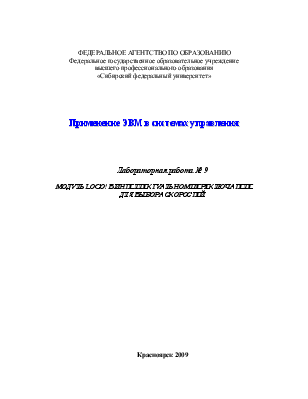

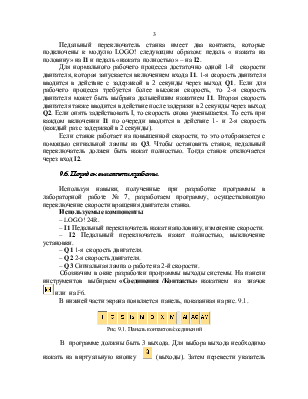
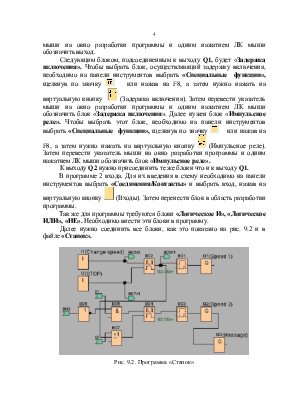

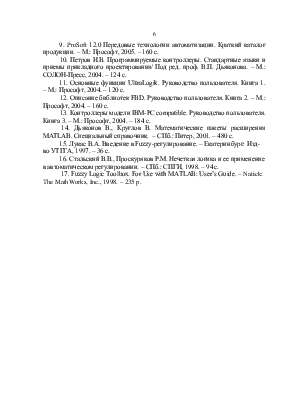
вводится в действие с задержкой в 2 секунды через выход Q1. Если для рабочего процесса требуется более высокая скорость, то 2-я скорость двигателя может быть выбрана дальнейшим нажатием I1. Вторая скорость двигателя также вводится в действие после задержки в 2 секунды через выход Q2. Если опять задействовать I, то скорость снова уменьшается. То есть при каждом включении I1 по очереди вводятся в действие 1- и 2-я скорость (каждый раз с задержкой в 2 секунды).
Если станок работает на повышенной скорости, то это отображается с помощью сигнальной лампы на Q3. Чтобы остановить станок, педальный переключатель должен быть нажат полностью. Тогда станок отключается через вход I2.
9.6. Порядок выполнения работы
Используя навыки, полученные при разработке программы в лабораторной работе № 7, разработаем программу, осуществляющую переключение скорости вращения двигателя станка.
Используемые компоненты
– LOGO! 24R.
– I1 Педальный переключатель нажат наполовину, изменение скорости.
– I2 Педальный переключатель нажат полностью, выключение установки.
– Q1 1-я скорость двигателя.
– Q2 2-я скорость двигателя.
– Q3 Сигнальная лампа о работе на 2-й скорости.
Обозначим
в окне разработки программы выходы системы. На панели инструментов выбираем «Соединения
/Контакты» нажатием на значок ![]() или на F6.
или на F6.
В нижней части экрана появляется панель, показанная на рис. 9.1.

Рис. 9.1. Панель контактов/соединений
В программе должны быть 3 выхода. Для выбора выхода необходимо нажать
на виртуальную кнопку ![]() (выходы).
Затем перевести указатель мыши на окно разработки программы и одним нажатием ЛК
мыши обозначить выход.
(выходы).
Затем перевести указатель мыши на окно разработки программы и одним нажатием ЛК
мыши обозначить выход.
Следующим блоком, подсоединенным
к выходу Q1, будет «Задержка
включения». Чтобы выбрать блок, осуществляющий задержку включения,
необходимо на панели инструментов выбрать «Специальные функции», щелкнув
по значку ![]() или нажав на F8, а
затем нужно нажать на виртуальную кнопку
или нажав на F8, а
затем нужно нажать на виртуальную кнопку ![]() (Задержка включения). Затем перевести указатель
мыши на окно разработки программы и одним нажатием ЛК мыши обозначить блок «Задержка
включения». Далее нужен блок «Импульсное реле». Чтобы выбрать этот
блок, необходимо на панели инструментов выбрать «Специальные функции», щелкнув
по значку
(Задержка включения). Затем перевести указатель
мыши на окно разработки программы и одним нажатием ЛК мыши обозначить блок «Задержка
включения». Далее нужен блок «Импульсное реле». Чтобы выбрать этот
блок, необходимо на панели инструментов выбрать «Специальные функции», щелкнув
по значку ![]() или нажав на F8, а
затем нужно нажать на виртуальную кнопку
или нажав на F8, а
затем нужно нажать на виртуальную кнопку ![]() (Импульсное реле). Затем перевести указатель мыши
на окно разработки программы и одним нажатием ЛК мыши обозначить блок «Импульсное
реле».
(Импульсное реле). Затем перевести указатель мыши
на окно разработки программы и одним нажатием ЛК мыши обозначить блок «Импульсное
реле».
К выходу Q2 нужно присоединить те же блоки что и к выходу Q1.
В программе 2 входа. Для их введения в
схему необходимо на панели инструментов выбрать «Соединения/Контакты» и
выбрать вход, нажав на виртуальную кнопку ![]() (Входы). Затем перенести блок в область разработки
программы.
(Входы). Затем перенести блок в область разработки
программы.
Так же для программы требуются блоки «Логическое И», «Логическое ИЛИ», «НЕ». Необходимо внести эти блоки в программу.
Далее нужно соединить все блоки, как это показано на рис. 9.2 и в файле «Станок».
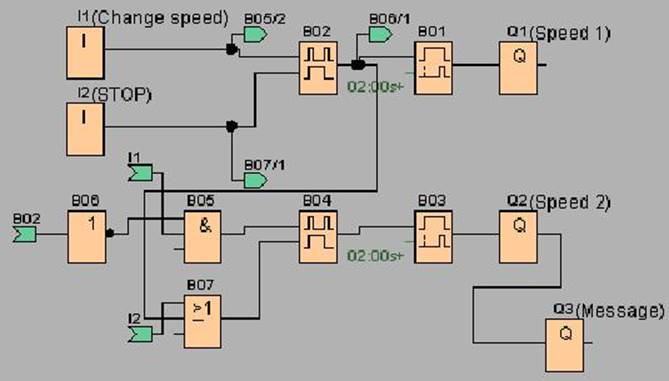
Рис. 9.2. Программа «Станок»
Для проверки программы необходимо запустить режим эмуляции.
9.7. Требования к отчету по лабораторной работе.
По результатам исследований лабораторной работы
оформляется отчет в соответствии со стандартом организации СТО 4.2–07–2008 «Система менеджмента
качества. Общие требования к построению, изложению
и оформлению документов учебной и научной деятельности» и методическими
указаниями к выполняемой лабораторной работе.
Отчет состоит из титульного листа и информационной части, где отражается задание согласно варианту работы, полученному у преподавателя. В отчете должны быть приведены разработанная программа и результаты эмуляции работы модуля в виде копий экрана Logo Soft Comfort
Уважаемый посетитель!
Чтобы распечатать файл, скачайте его (в формате Word).
Ссылка на скачивание - внизу страницы.